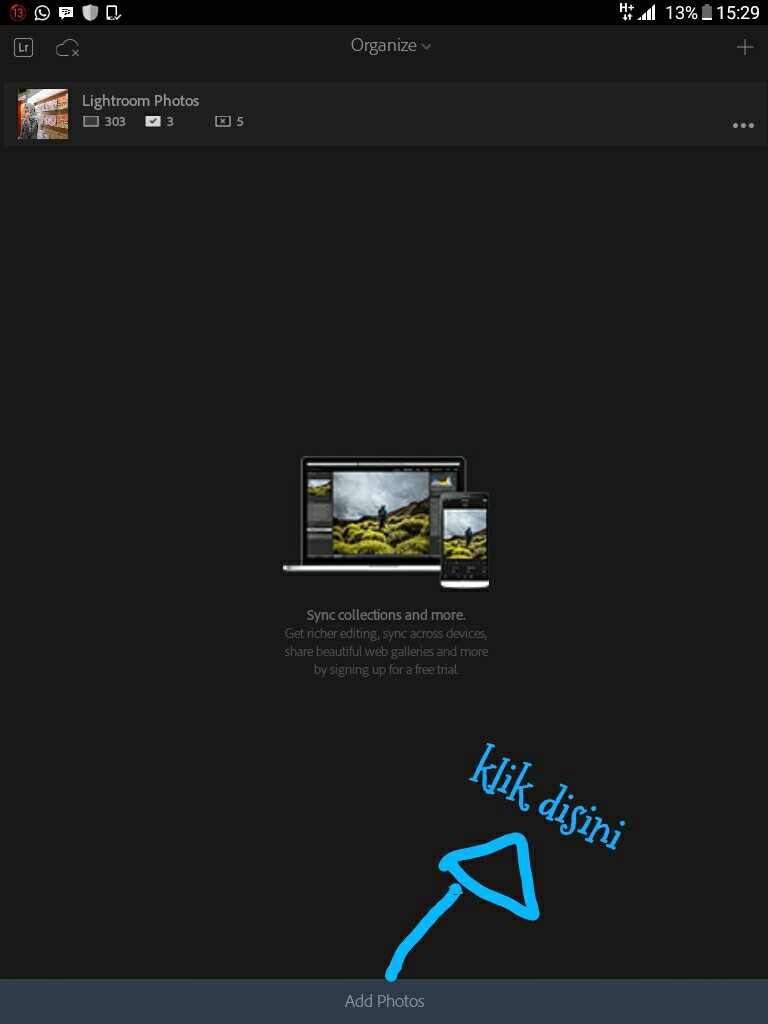Hari ini banyak kabar tentang air mata
Aku butuh yang hangat lebih dari sekedar selimut
Hanya sebagai obat penenang agar bisa tenang lantaran penghuni kepala semakin tak akur
Aku harus memeluk siapa malam ini, agar kecemasan tak semakin menerka nerka lagi
Jika kau tempatnya, kenapa tak diberi kesempatan, agar kita memiliki seluruh masa
Aku berambisi untuk tahu rasanya hangat, jauh dari rasa cemas dengan satu-satunya sebuah pelukanmu, sepaket dengan senyummu.
Jatinegara, 31 Agustus 2016
- Agustus 31, 2016
- 0 Comments